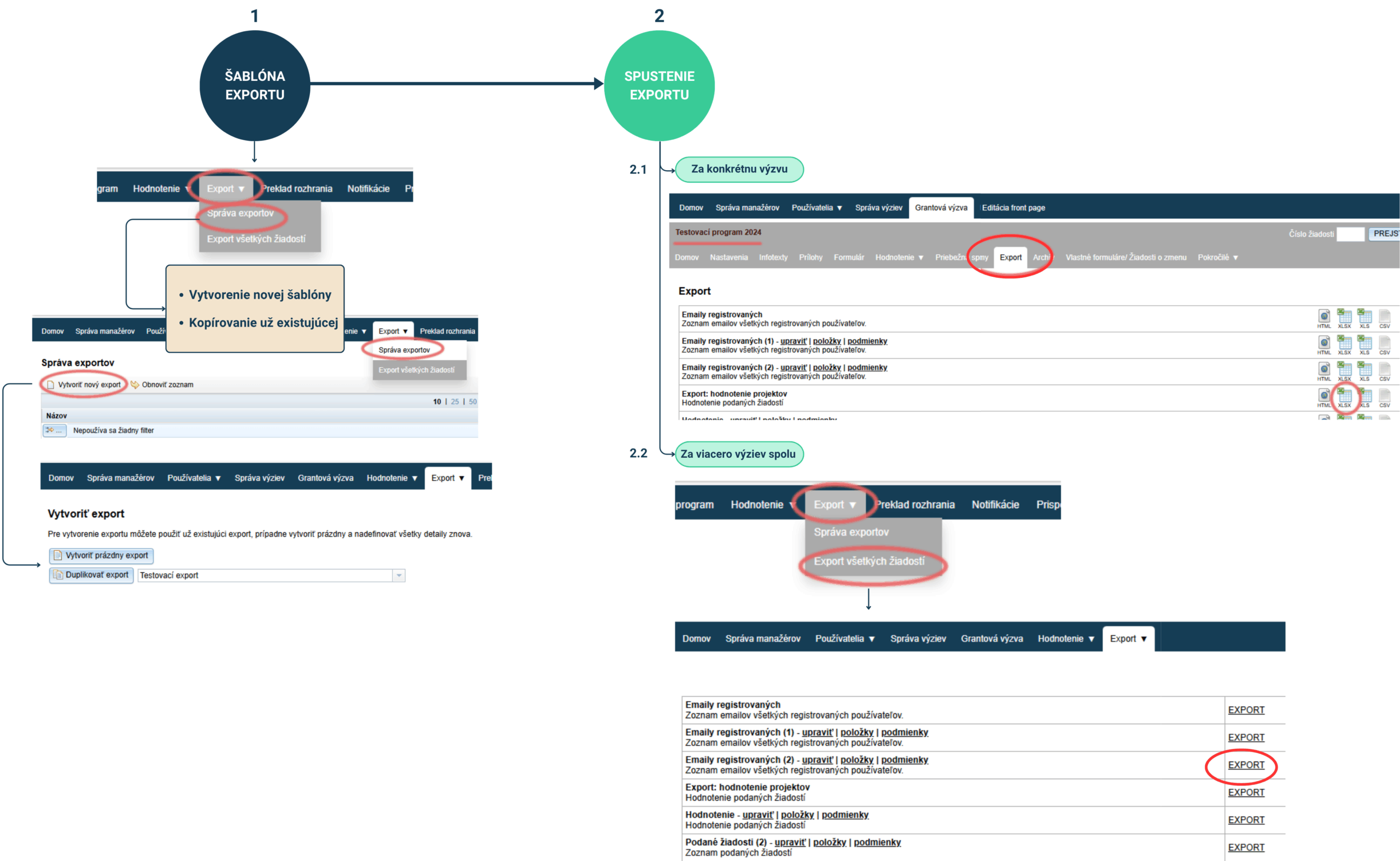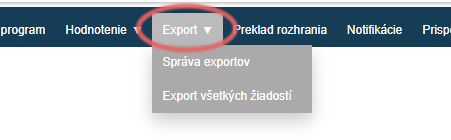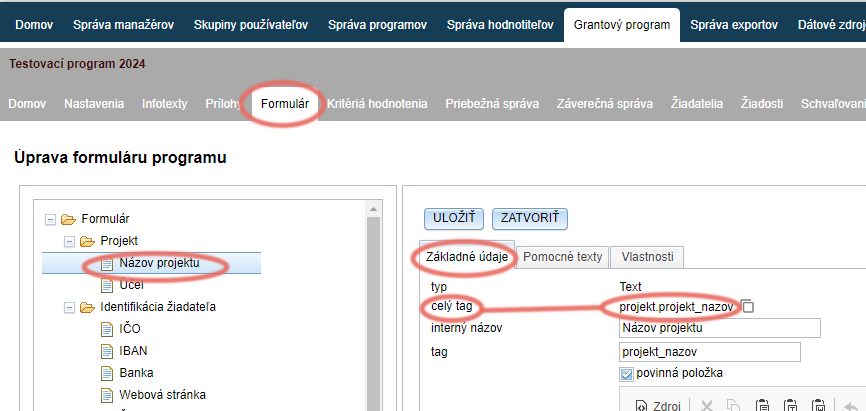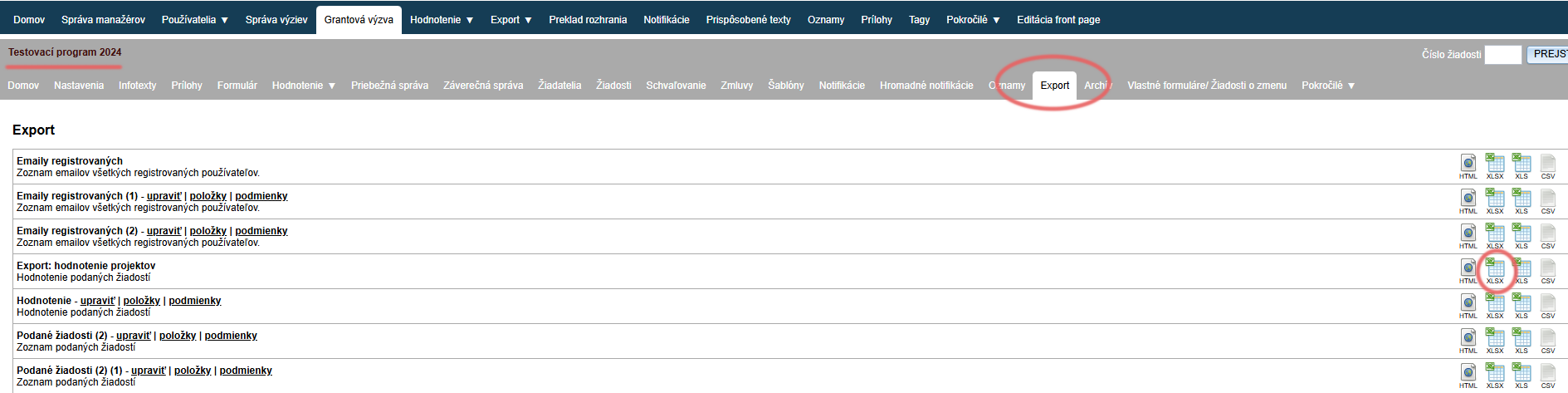S čím potrebujete pomôcť?
-
Prehľad a nastavenia
-
Formuláre
- Manuály pribudnú už čoskoro.
-
Správa žiadostí
-
Hodnotenie a schvaľovanie
-
Zmluvy a iné dokumenty
-
Exporty
-
Participatívny rozpočet
Ak chcete exportovať údaje vo forme Excel dokumentu, musíte si najskôr vytvoriť šablónu exportu, kde zadefinujete, ktoré údaje sa zobrazia v ktorom stĺpci Excel dokumentu.
Až po vytvorení takejto šablóny môžete následne spustiť export buď za konkrétnu výzvu, alebo za viacero výziev.
- všetky údaje, ktoré sa nachádzajú v ktoromkoľvek formulári (žiadosť, záverečná správa, atď.) v podobe jednoduchého poľa;
- v prípade údajov, ktoré sa vo formulári nachádzajú vo forme tabuľky, musíte vziať do úvahy formát Excel dokumentu - údaje celej tabuľky môžete vyexportovať do jednej bunky, alebo rozdeliť do stĺpcov Excel-u;
- systémové údaje, ktoré síce nie sú obsiahnuté v žiadnom formulári, ale systém ich zaznamenáva (napr. číslo žiadosti, schválená suma, a pod.).
Myslite na to, ktoré údaje budete neskôr potrebovať spracovať pre rôzne interné potreby a uistite sa, že vám ich buď žiadateľ uvádza v niektorom formulári, alebo si ich viete odvodiť v Excel dokumente na základe iných dostupných údajov, prípadne sú tieto údaje systémovo zaznamenávané v eGRANTe.
Šablóna exportu
Bez vytvorenej šablóny exportu nie je možné exportovať údaje.
Zásady pri tvorbe šablóny exportu:
Ktorý údaj sa má vyexportovať zadefinujete tagom.
Šablóny exportov vytvárate v záložke „Export: Správa exportov“ v hlavnom menu.
To znamená, že všetky tieto šablóny viete následne použiť v ktorejkoľvek výzve.
Platí to v prípade, že tagy údajov, ktoré chcete mať v exporte, sú zhodné naprieč výzvami.
Napr.: Máte dve výzvy „Prvá výzva“ a „Druhá výzva“. Chcete si vytvoriť export, ktorý bude obsahovať adresu žiadateľa a jeho bankový účet. Ak polia, kde žiadateľ uvádza svoju adresu a bankový účet majú rovnaký tag vo formulári v „Prvej výzve“ aj v „Druhej výzve“, stačí vytvoriť jednu šablónu exportu. Ak má ale napr. pole pre bankový účet vo formulári „Druhej výzvy“ iný tag, musíte vytvoriť dve šablóny (jednu šablónu pre „Prvú výzvu“ a druhú šablónu pre „Druhú výzvu“).
Ak sa šablóna exportu dá použiť len pre určitú výzvu (výzvy), nezabudnite si to poznačiť v názve alebo popise šablóny.
Pri spúšťaní exportu sa totiž otvorí kompletný zoznam všetkých vytvorených šablón, a použitie osobitého názvu/popisu vám uľahčí orientáciu v zozname.
Okrem položiek, ktoré má export obsahovať, viete v šablóne exportu zadefinovať aj podmienky exportu.
To znamená, ktorých žiadostí sa má export týkať (ak nezadefinujete žiadnu podmienku, v Excel dokumente budú údaje zo všetkých žiadostí, aj rozpracovaných).
Napr. ak chcete v exporte údaje len schválených žiadostí, alebo len žiadostí s požadovanou sumou vyššou ako 1000,- €, viete si to nadefinovať v podmienkach šablóny exportu.
- Emaily registrovaných – zoznam emailových adries všetkých zaregistrovaných používateľov
- Export: hodnotenie projektov – export obsahuje: číslo žiadosti, názov predkladateľa, názov žiadosti, požadovanú sumu, vlastné zdroje, stav žiadosti, výsledný počet bodov (podľa nastavenia hodnotenia buď súčet alebo priemer), a počet bodov za jednotlivé kritériá hodnotenia pre každého hodnotiteľa.
- Výsledky overenia v registroch (dostupný v prípade využívania služby overenia v registroch) – export obsahuje: číslo žiadosti, predkladateľa, názov projektu, stav kontroly, dátum vykonania kontroly, celkový výsledok kontroly (OK = všetky registre OK, NOK = v niektorom registri sa našiel problém), a výsledok kontroly za jednotlivé registre (1 = OK, 0 = problém).
Tieto šablóny neviete editovať, viete ich však duplikovať do nových šablón exportov.
Okrem vyššie spomenutých je k dispozícii pre manažérov participatívnych rozpočtov preddefinovaná šablóna:
Export hlasov - obsahuje údaje z hlasovacieho formuláru (v závislosti od typu formuláru): meno, tel. číslo, mesto, ulicu, PSČ, email, vekovú kategóriu, zdroj, dátum a čas, projekt/y, za ktoré hlasujúci hlasoval.
Vytvorenie/úprava šablóny exportu
Spustenie exportu
Ak už máte vytvorenú šablónu exportu, môžete na jej základe exportovať údaje.
1. Za konkrétnu výzvu
2. Za viacero výziev spolu
V záložke „Export: Export všetkých žiadostí“ v hlavnom menu, kliknutím na odkaz „EXPORT“.
Aby ste mohli exportovať údaje za viaceré výzvy, tagy týchto údajov sa musia zhodovať naprieč výzvami.
Výhodou sú systémové údaje, ktoré majú nemenné, predvolené tagy (napr. číslo žiadosti – „application_number“).
Pri údajoch z formuláru však tag manuálne vkladáte pri vytváraní položky formuláru, a tam je už vyššia pravdepodobnosť, že sa nebudú zhodovať.
Vytvorenie/úprava šablóny exportu